外部ドライブが接続されているか、Mac にボリュームがマウントされている場合、デフォルトでは、macOS はそれらをデスクトップにアイコンとして表示します。これらのドライブをデスクトップに表示したくない場合は、macOS で変更できる設定を使用して非表示にすることができます。
FacetimeiPhoneで画面共有できますか
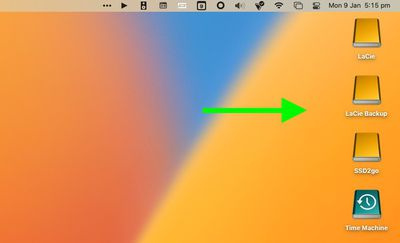
この設定を有効にすると、ドライブがデスクトップに表示されなくなり、よりミニマリストなビジュアル エクスペリエンスが提供され、Finder を介してドライブの内容にアクセスすることができます。次の手順は、その方法を示しています。
- Dock の Finder アイコンをクリックしてアクティブになっていることを確認し、Finder メニュー バーをクリックして、 設定... (また 環境設定... ドロップダウンメニューから。
- クリック 全般的 タブがまだ選択されていない場合は、
- の横にあるボックスのチェックを外します 外部ディスク . (次のボックスのチェックを外すこともできます。 CD、DVD、iPod 接続時にデスクトップに表示したくない場合)。
- 赤信号をクリックして Finder 設定を閉じます。
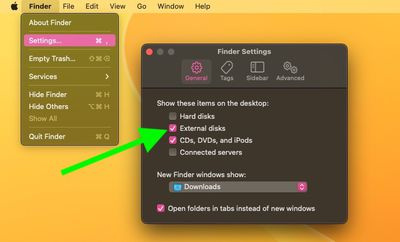
変更はすぐに反映されます。Mac に接続されている外部ドライブはデスクトップに表示されなくなります。接続されているドライブまたはメディアにアクセスするには、Finder ウィンドウを開くと、サイドバーでそれらを選択できるようになります。
別のメモとして、Mac で現在実行中のアプリのみを表示することで、Dock をより単純なアプリ スイッチャーに変える単純なターミナル コマンドがあります。ミニマリストのデスクトップが好きなら、いかがですか やってみて .

人気の投稿